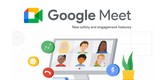Khi mới mua một thiết bị điện tử về, người dùng vẫn thường hay kiểm tra một cách kỹ lưỡng để có thể kịp thời đổi trả lúc còn thời hạn. Nhưng liệu bạn đã biết mình phải kiểm tra chiếc laptop như thế nào chưa? Nguyễn Kim sẽ giới thiệu một vài kinh nghiệm bỏ túi để xem chú laptop của bạn có vượt qua được "vòng sát hạch" không nhé!
Chọn tỉnh thành để xem đúng giá & khuyến mãi:
-
Giỏ hàng
-
historyTra cứu đơn hàng
- Tài khoản
-
Gọi mua: 1800.6800 (Miễn phí)
Thời gian hoạt động8h00 - 21h00
Danh mục sản phẩm
-
-
-
-
-
-
-
-
-
-
-
settings_suggest
-
tips_and_updates
-
diamond
Lọc nước
Sinh tố - Xay ép
Nồi chiên không dầu
Hút bụi
Cải thiện nhà cửa
Kinh nghiệm - Mẹo vặt
-
Mách bạn mua chuột máy tính chất lượng, phù hợp nhu cầu sử dụng
-
Gamer Đã Biết Cách Tăng Tốc Độ Chiến Game Trên Điện Thoại Android?
-
Google Meet Là Gì? Hướng Dẫn Chi Tiết Cách Sử Dụng Google Meet
-
2 Cách Cài Đặt Google Meet App Cho Điện Thoại Và Máy Tính Đơn Giản
-
4 tính năng hay ngay trên công cụ tìm kiếm Google mà ít người biết
Dung tích
-
401 - 500 lít
-
Trên 500 lít
Thương hiệu
-
AQUA
-
Midea
- Xem thêm →
Máy lọc không khí
-
Daikin
-
Panasonic
- Xem thêm →
Đồ dùng nhà bếp
Đồ dùng nhà bếp
-
Máy sấy chén
Đồ dùng gia đình
Lọc nước
Sinh tố - Xay ép
Hệ Thống Cửa Hàng
- Trang chủ
- Tin tức mới, kinh nghiệm hay
- Kinh nghiệm - Mẹo vặt
- Mới mua laptop về phải làm gì?
Mới mua laptop về phải làm gì?
Hộp đựng bên bên ngoài
Tưởng chừng rất đơn giản, nhưng lại có rất nhiều bạn bỏ qua việc kiểm tra hộp đựng sản phẩm trước khi "đập hộp". Chúng ta cần xem thử hộp có bị méo mó, có dấu hiệu va chạm mạnh, hay là vết cắt do đã bị khui trước đó hay không. Bởi vì, đôi khi lúc vận chuyển gặp vấn đề, nên hộp bị hỏng, có thể gây tác động không tốt đến thiết bị bên trong. Do đó, bạn nên kiểm tra ngay khi hàng vừa giao tới, và chụp hình lại để kiểm chứng nhé!

Hộp đựng nên còn nguyên vẹn
Đập hộp thôi nào!
Sau khi mở hộp, việc đầu tiên bạn cần làm là hãy cầm laptop lên, nhìn một lượt xem bên ngoài em nó có bị trầy xướt, hay bị lồi lõm gì không. Tiếp đến kiểm tra xem trong hộp có đầy đủ các phụ kiện kèm theo máy như pin, dây sạc, sổ hướng dẫn, hay những phụ kiện khác mà hãng đã thông báo. Nên chắc chắn rằng tất cả không có những biểu hiện xấu như xướt, bị rỉ, méo mó,...

Cần kiểm tra xem có đủ phụ kiện không
Màn hình
Khi chưa khởi động máy, màn hình vẫn còn tắt, bạn nên "nghía" thử nó có phẳng hay có vết rạn nứt không. Ngoài ra, do một số máy gặp lỗi khi sản xuất sẽ khiến màn hình in dấu của bàn phím, bạn cho rằng nó không là vấn đề gì? Nhưng thật ra, về lâu dài nó sẽ khiến chất lượng màn hình bị giảm sút, hiển thị không còn tốt như trước.

Đảm bảo màn hình thiết kế tốt
Để kiểm tra được màn hình laptop có bị lỗi hay không, chúng ta nên khởi động máy, rồi cài đặt hình nền trên desktop là một màu. Lúc này, bạn cần quan sát kỹ xem trên màn hình có hiển thị những điểm chết, đốm màu bất thường, hay xuất hiện những đường sọc lạ, nhiễu màu các icon hay không, nếu có tức là nó đã gặp vấn đề rồi đấy!

Để màn hình một màu để kiểm tra lỗi
Bàn phím
Tương tự như màn hình, chúng ta cũng kiểm tra bàn phím bằng nhãn quang trước, để biết nó có bị sai lệch thứ tự, khoảng cách giữa các phím. Tiếp đến, bạn nên bật một cửa sổ soạn thảo rồi đánh máy để xem thử độ nhạy của phím. Và trong lúc nhấp vào bàn phím, bạn cũng sẽ cảm nhận được có phím nào bị quá cứng do kẹt, hay quá lõng, dễ lung lay hay không.

Bàn phím và touchpad cũng cần được xem kỹ
Đi kèm với bàn phím cơ học, bạn cũng nên kiểm tra khung touchpad của máy tính. Thật đơn giản, bạn thử dùng di chuyển con chuột bằng touchpad, để xem độ nhạy cảm ứng của nó có tốt không. Đồng thời, bạn cũng nên dùng chức năng zoom, cuộn trang bằng "con chuột cảm ứng" trên laptop, để chắc chắn nó hoạt động tốt.
Cổng kết nối
Sau màn hình và bàn phím, chúng ta tiếp tục kiểm tra đến các cổng kết nối như USB, cổng HDMI, VGA,... để kịp phát hiện ra vấn đề, chứ để sau này dùng mới thử thì không còn cơ hội để thay đổi. Tuy nhiên, bạn cần lưu ý rằng, là máy mới, nên các cổng kết nối này vẫn còn khá khít, nên đừng vội lo lắng sao mình không cắm USB được, cần dạng tay chút nhé!

Cổng kết nối nên hoạt động tốt
Xong cổng kết nối phần cứng, sẽ đến các kết nối không dây khác như bluetooth, wifi. Đã kết nối được internet, thì bạn ngại gì không mở ngay một bản nhạc lên, tiện thể kiểm tra luôn âm thanh của máy có tốt không, hình ảnh hiển thị có sắc nét không, một công hai, ba việc luôn cho lành.

Bật nhạc để biết loa máy tính có ổn không
Cấu hình
Phần quan trọng không thể thiếu, đó là chúng ta cần kiểm tra xem cấu hình của máy có đúng với những thông số kỹ thuật mà nhà sản xuất đã công bố hay không. Với Windows 7, bạn nhấp chuột phải vào biểu tượng "My computer" trên desktop, chọn Properties. Còn với Windows 8 và 10 thì chọn nhấp chuột phải vào biểu tượng "This PC" chọn Properties, thì cấu hình máy sẽ được hiện ra, bạn chỉ cần so sánh là được.

Xem lại cấu hình máy
Vậy là bạn đã vừa có được những bí kíp kiểm tra nhanh máy ngay khi mua về rồi, còn muốn biết thêm những phần mềm cần thiết cài đặt cho laptop mới thì hãy chờ đợi phần tiếp theo nhé! Nhanh nhanh tay đến Nguyễn Kim ẳm một em laptop về ngay thôi nào. Nếu bạn muốn biết thêm thông tin chi tiết, vui lòng liên hệ chúng tôi qua số hotline 1900 1267 (nhấn phím 1) để được tư vấn.
Xem thêm : Laptop, laptop Dell, laptop Asus, laptop Acer, laptop Lenovo, laptop HP, Macbook, laptop LG, laptop MSI
Bài: Kim Chi - S